
Haii hai oke di post ini Insya Allah ane bakalan ngejelasin step by step gimana cara nya nampilin data kamu dengan menggunakan ListView. Yuklah capcuus
- Create Project Xamarin Cross-Platform. Tutorialnya bisa liat disini. Pada project ini saya beri nama Modul3
- Pada project portable klik kanan -> add new folder. Lalu berilah nama Models.
- Buatlah sebuah kelas dengan cara klik kanan project portable -> add new item -> pilih class -> beri nama = ListItem.cs -> oke
- tambahkan code berikut
using System; using System.Collections.Generic; using System.Text; namespace Modul3.Models { public class ListItem { public string Source { get; set; } public string Title { get; set; } public string Description { get; set; } public string Price { get; set; } } } - Klik kanan project portable lalu add item forms blank content page xaml. Beri nama BindingToDataModel.xaml
- Pada file BindingToDataModel.xaml tambahkan code berikut
<?xml version="1.0" encoding="utf-8" ?> <ContentPage xmlns="http://xamarin.com/schemas/2014/forms" xmlns:x="http://schemas.microsoft.com/winfx/2009/xaml" x:Class="Modul3.BindingToDataModel"> <ListView ItemsSource="{Binding ListItems}" ItemTapped="ListViewItemTapped"> <ListView.ItemTemplate> <DataTemplate> <TextCell Text="{Binding Title}" Detail="{Binding Description}" DetailColor="Red" /> </DataTemplate> </ListView.ItemTemplate> </ListView> </ContentPage>
using System;
using System.Collections.Generic;
using System.Linq;
using System.Text;
using System.Threading.Tasks;
using Modul3.Models;
using Xamarin.Forms;
using Xamarin.Forms.Xaml;
namespace Modul3
{
[XamlCompilation(XamlCompilationOptions.Compile)]
public partial class BindingToDataModel : ContentPage
{
public BindingToDataModel ()
{
InitializeComponent ();
BindingContext = new ListViewDataModelViewModel();
}
private async void ListViewItemTapped(object sender, ItemTappedEventArgs e)
{
ListItem item = (ListItem)e.Item;
await DisplayAlert("Tapped", item.Title.ToString() + " was selected", "OK");
((ListView)sender).SelectedItem = null;
}
public class ListViewDataModelViewModel : BindableObject
{
private List<ListItem> lstItems;
public ListViewDataModelViewModel()
{
lstItems = new List<ListItem>
{
new ListItem {Title="Mystic", Description="Mystic team blue badge" },
new ListItem {Title="Instinct",Description="Instinct team yellow badge" },
new ListItem {Title="Valor",Description="Valor team red badge" }
};
}
public List<ListItem> ListItems
{
get { return lstItems; }
set
{
lstItems = value;
OnPropertyChanged("ListItems");
}
}
}
}
}

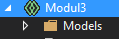





Tidak ada komentar:
Posting Komentar